
עידן הטכנולוגיות של מידע היא אחת המשימות החשובות ביותר עבור אדם היא להגן על מידע. מחשבים הם כל כך חזק נכנסו החיים שלנו שהם מהימנים על ידי היקר ביותר. כדי להגן על הנתונים שלך, סיסמאות שונות, אימות, הצפנה ושיטות הגנה אחרות הומצאו. אבל אף אחד לא יכול לתת אחריות מאה אחוז ממבוכה.
אחד הביטויים של דאגה לגבי שלמות המידע שלו הוא כי יותר ויותר משתמשים רוצים לדעת אם המחשבים שלהם נכללו באותו זמן הם נעדרו. ואלה הם לא כל גילוי פרנואידי, אבל הצורך החיוני - מתוך הרצון לשלוט בזמן להישאר במחשב של המחשב לפני הניסיונות להפוך את חסרי הצווים של עמיתים העובדים באותו משרד. לכן, בעיה זו ראויה לשיקול דעת מפורט יותר.
דרכים לגלות כאשר המחשב מופעל
ישנן מספר דרכים לגלות כאשר המחשב הפך בפעם האחרונה. זה יכול להיעשות הן באמצעים מסופקים במערכת ההפעלה ושימוש בתוכנה של צד שלישי. תן לנו לשכון עליהם.שיטה 1: מחרוזת פקודה
שיטה זו היא הפשוטה של כל ולא ידרוש שום טריקים מיוחדים מהמשתמש. הכל נעשה בשני שלבים:
- פתח את שורת הפקודה לכל משתמש נוח עבור המשתמש, לדוגמה, על ידי קורא את חלון ההשקה של התוכנית באמצעות שילוב "Win + R" והזנת פקודת CMD שם.

- הזן את הפקודה SystemInfo בשורה.

התוצאה של ביצוע הפקודה תהיה פלט למסך מלא ומידע מערכת. לקבלת מידע אתה מעוניין, אתה צריך לשים לב מחרוזת "זמן ההורדה" מערכת.
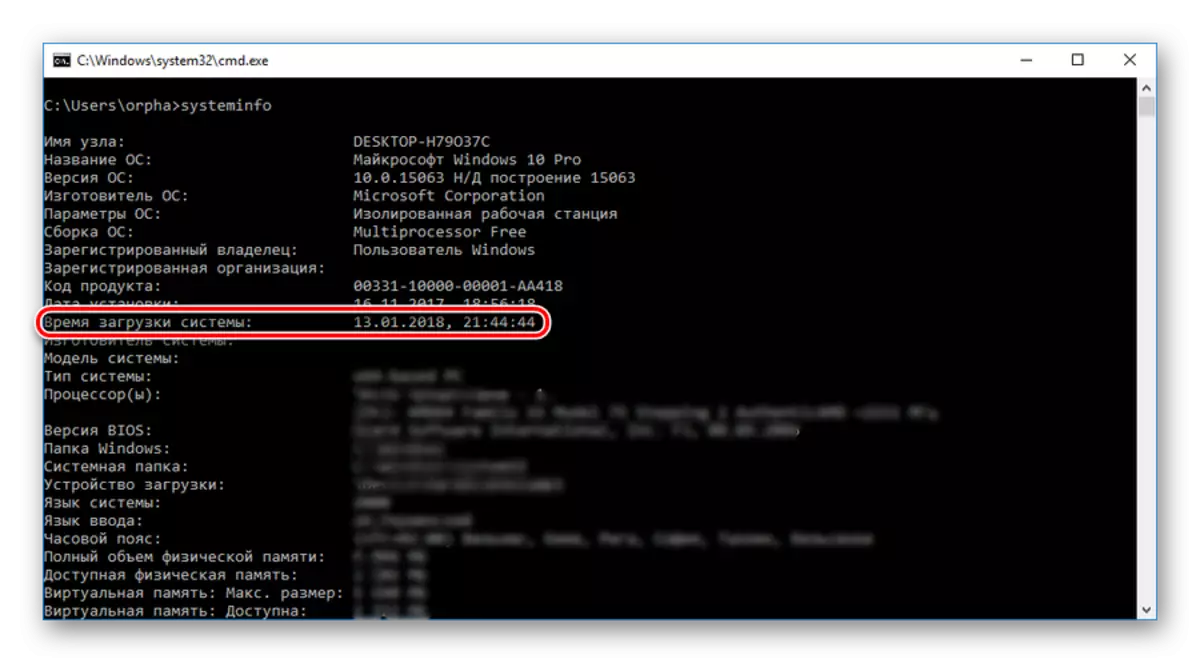
המידע הכלול בו יהיה הזמן של האחרון כדי להפעיל את המחשב, לא לספור את ההפעלה הנוכחית. על ידי השוואתם עם הזמן של עבודתם עבור המחשב, המשתמש יכול בקלות לקבוע אם הוא כולל מישהו אאוטסיידר, או לא.
משתמשים שהותקנו את Windows 8 (8.1), או Windows 10 צריכים להיות בראש כי הנתונים שהתקבלו בדרך זו מציגים מידע על ההכללה האמיתית של המחשב, ולא על הפלט ממצב של מצב תרדמה. לכן, על מנת לקבל מידע undischarged, יש צורך לכבות אותו לחלוטין דרך שורת הפקודה.
קרא עוד: כיצד לכבות את המחשב דרך שורת הפקודה
שיטה 2: יומן אירועים
למד הרבה דברים מעניינים על מה שקורה במערכת, אתה יכול מתוך יומן האירוע, אשר מתוחזק באופן אוטומטי בכל הגירסאות של Windows. כדי להגיע לשם, אתה צריך לעשות את הפעולות הבאות:
- לחץ לחיצה ימנית על הסמל "המחשב שלי", פתח את חלון ניהול המחשב.
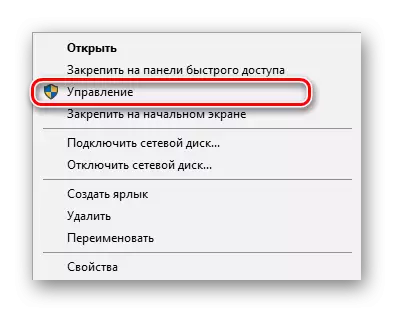
עבור משתמשים אלה, שעבורם שיטת המראה על שולחן העבודה של תוויות המערכת נשארה תעלומה, או שהיא פשוט מעדיפה שולחן עבודה נקי, באפשרותך להשתמש במחרוזת החיפוש של Windows. יש לך להזין את הביטוי "הצג אירוע" וללכת להתייחס לחיפוש וכתוצאה מכך.
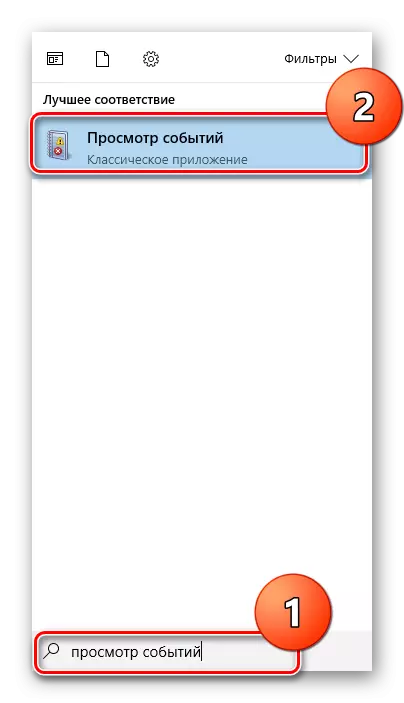
- בחלון הבקרה, עבור אל Windows Presss במערכת.

- בחלון הימני, עבור אל הגדרות המסנן כדי להסתיר מידע מיותר.
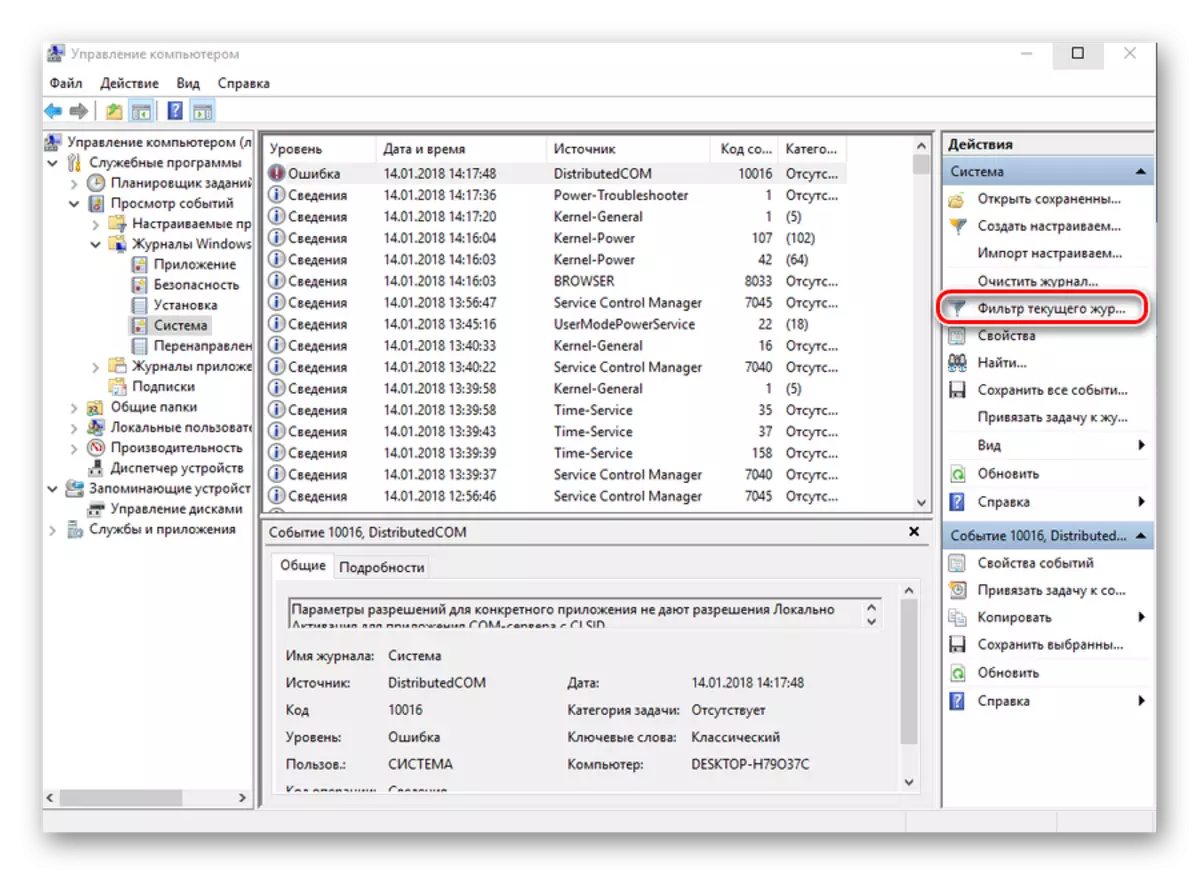
- בהגדרות של מסנן יומן האירוע בפרמטר "מקור האירוע", הגדר את הערך "WinLogon".
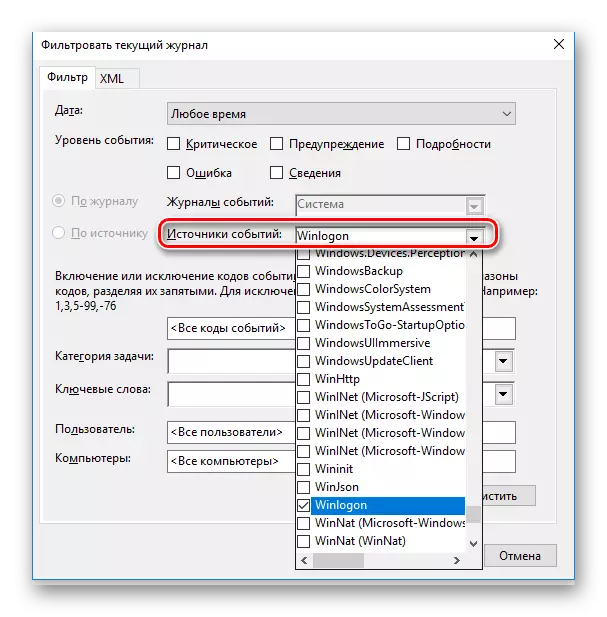
כתוצאה מהפעולות שבוצעו בחלק המרכזי של חלון יומן האירועים, הנתונים על הזמן של כל התשומות והתפוקות מהמערכת יופיעו.
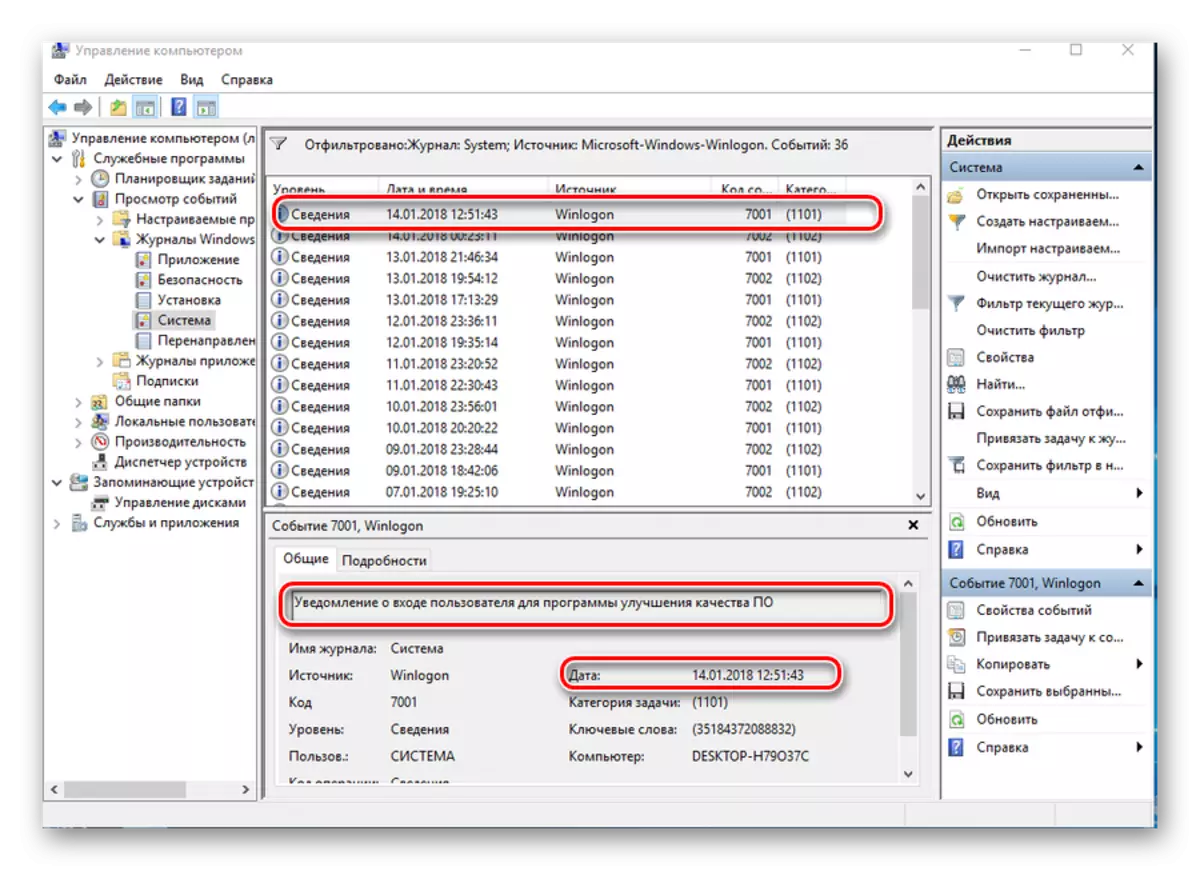
לאחר ניתוח נתונים אלה, תוכל להתקין בקלות, אם המחשב כלל מישהו מבחוץ.
שיטה 3: מדיניות קבוצתית מקומית
היכולת לפלט את זמן האחרונים כדי להפעיל את המחשב מסופקת בהגדרות המדיניות הקבוצתית. אבל כברירת מחדל, פרמטר זה מושבת. כדי להשתמש בו, עליך לבצע את הפעולות הבאות:
- בשורה ההפעלה, הקלד את הפקודה GPEDIT.MSC.

- לאחר העורך פותח, חלקים פתוחים ברצף כפי שמוצג ב צילום מסך:

- עבור אל "תצוגה כאשר משתמש תשומה מידע על ניסיונות קלט קודמים" ולפתוח לחץ פעמיים.
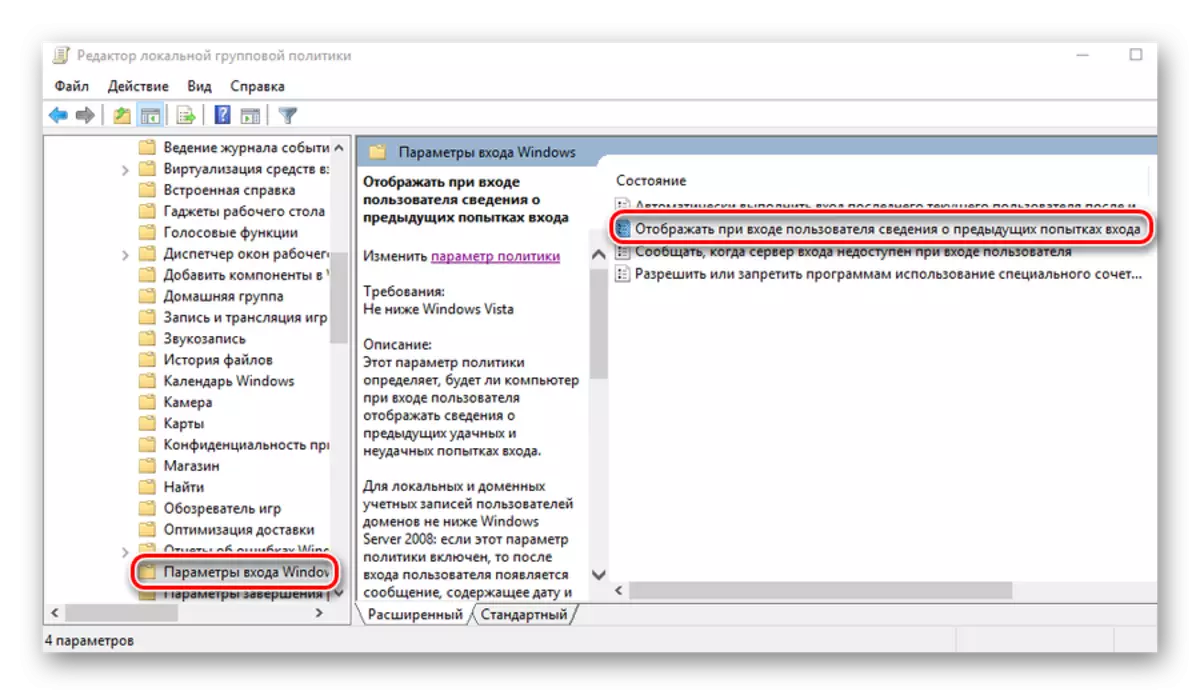
- הגדר את הערך של הפרמטר למצב "מופעל".
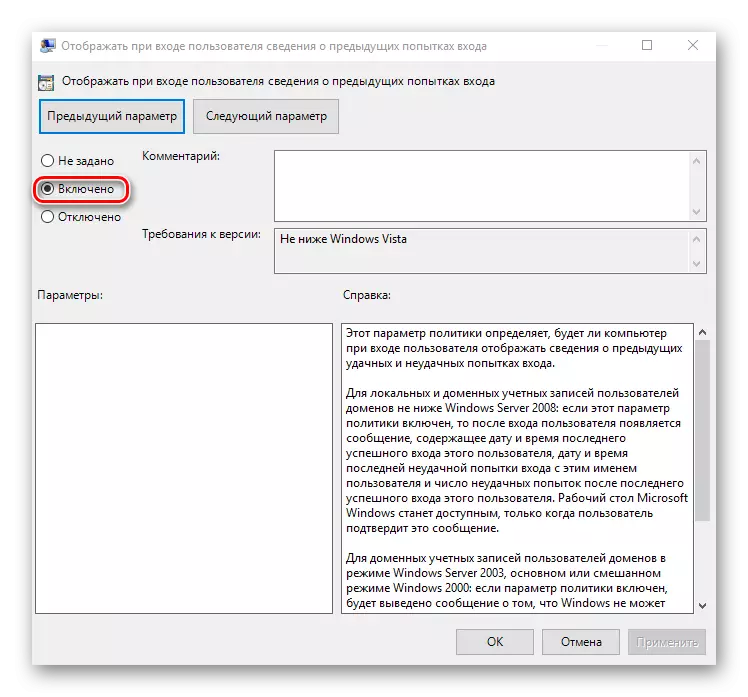
כתוצאה מההגדרות המיוצרות, בכל פעם שהמחשב מופעל, ההודעה תוצג:
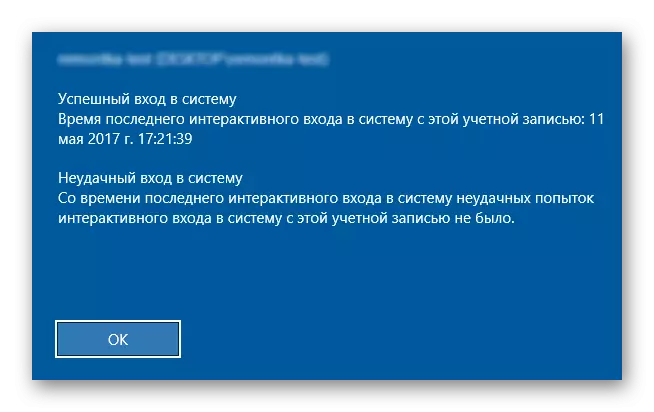
פלוס של שיטה זו הוא כי בנוסף לניטור התחלה מוצלחת, מידע יוצג על פעולות אלה בכניסה כי הכשל הסתיים, אשר יאפשר לך ללמוד כי מישהו מנסה לבחור סיסמה לחשבון.
עורך המדיניות הקבוצתית נוכח רק בגירסאות מלאות של Windows 7, 8 (8.1), 10. בגרסאות הבסיסיות והפרו, להגדיר את הפלט של ההודעה על הכוח בזמן השימוש בשיטה זו בלתי אפשרית.
שיטה 4: רישום
שלא כמו הקודם, שיטה זו פועלת בכל המהדורות של מערכות הפעלה. אבל כאשר הוא משמש, אתה צריך להיות קשוב מאוד כדי למנוע שגיאה בטעות לא לקלקל משהו במערכת.
כדי להתחיל במחשב, הוצגה הודעה על תבלינים הקודמים שלה, יש צורך:
- פתח את הרישום על ידי הזנת הפקודה ReditIt בתוכנית השקת שורה.
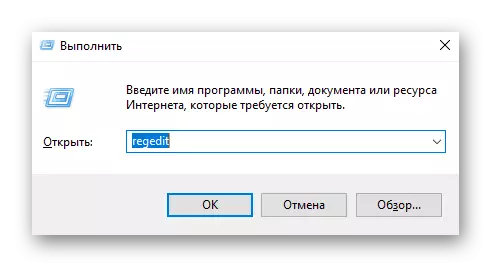
- עבור אל סעיף
HKEY_LOCAL_MACHINE \ Software \ Microsoft \ Windows \ CurrentVersion \ Policies \ System
- באמצעות קליק ימני על האזור החופשי בצד ימין, צור פרמטר חדש של 32 סיביות DWORD.
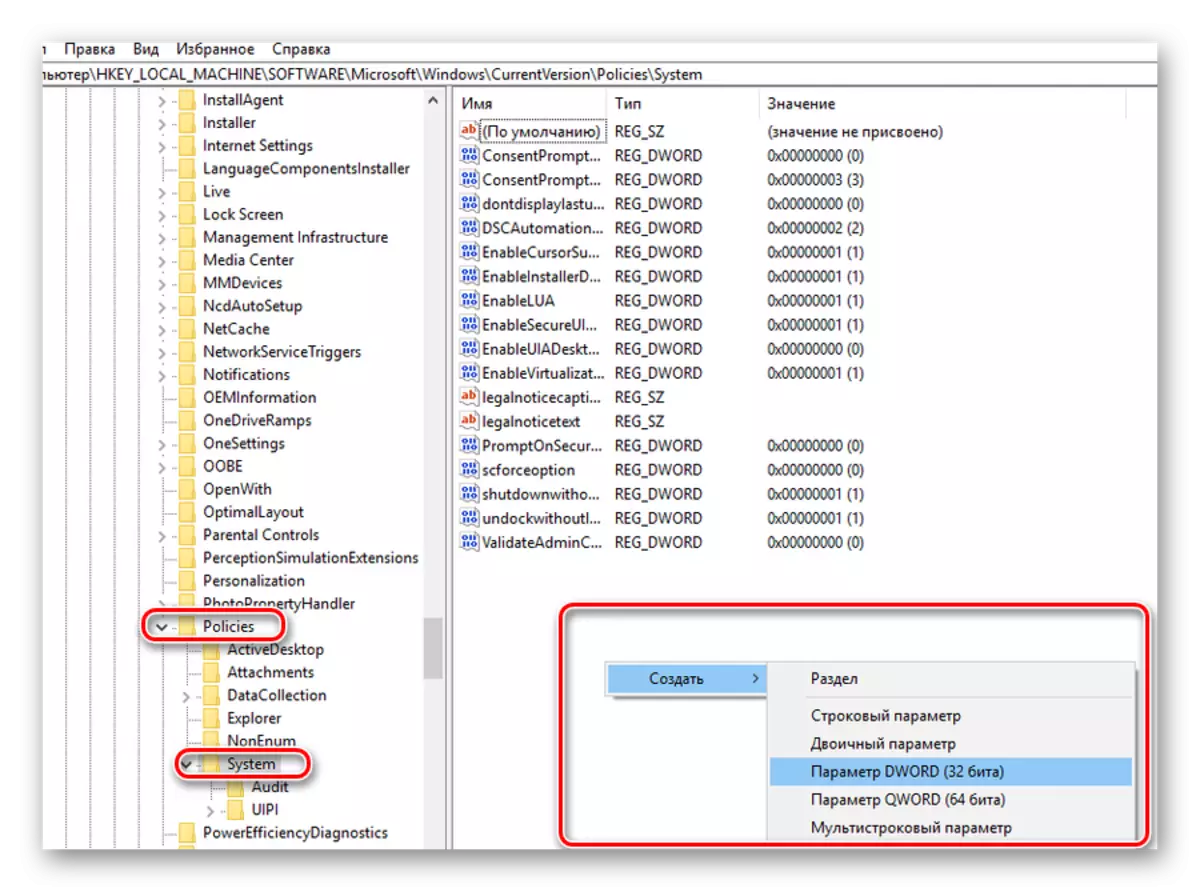
עליך ליצור פרמטר של 32 סיביות, גם אם Windows 64 סיביות מותקן.
- להקצות את השם DisplayLalogoninFO שנוצר.

- פתח את האלמנט החדש שנוצר וקבע את ערכו שווה לאחד.
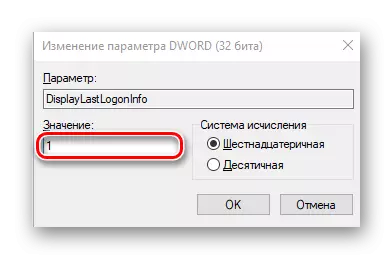
עכשיו, בכל התחלה, המערכת תציג בדיוק אותו הודעה לגבי הזמן של הכוח הקודם, כמתואר בשיטה הקודמת.
שיטה 5: BunTontimesView
משתמשים שאינם רוצים לחפור במבלבל הגדרות מערכתיות עם סיכון לפגוע במערכת כדי לקבל מידע על הזמן של המחשב האחרון, יכול להשתמש בתוכנית השירות האחרון. בעיקרו של דבר, הוא מייצג יומן פשוט מאוד של אירועים שבהם רק אלה מהם מוצגים כי להתייחס / כבוי לאתחל את המחשב.
הורד.
השירות הוא קל מאוד לשימוש. זה מספיק רק כדי לפרוק את הארכיון שהורד ולהפעיל את קובץ ההפעלה, איך כל המידע הדרוש יוצג על המסך.
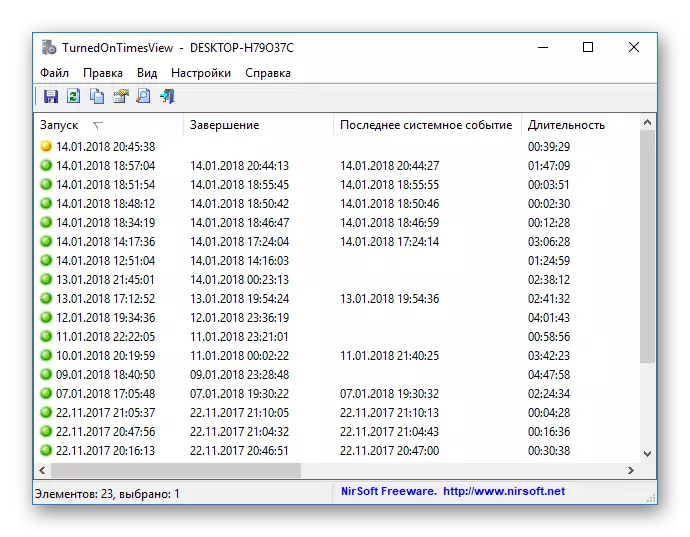
כברירת מחדל, ממשק דובר רוסית בכלי השירות חסר, אבל באתר האינטרנט של היצרן אתה יכול להוריד את חבילת השפה הרצוי. התוכנית מופצת בחינם לחלוטין.
זה כל הדרכים העיקריות שבהן אתה יכול לגלות כאשר המחשב נכלל בפעם האחרונה. אשר אחד עדיף - כדי לפתור את המשתמש עצמו.
